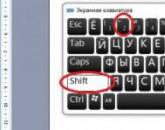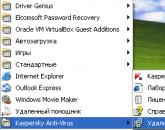Установка приложения Telegram. Как установить Telegram на компьютере с обходом блокировки на территории РФ! Установить телеграмм на пк
Добрый день, друзья. Сегодня разберёмся, как установить Телеграмм на компьютер и другие устройства. Я пошагово всё расскажу с использованием подробных скриншотов. В итоге вы сможете избежать основных ошибок и научитесь пользоваться приложением абсолютно бесплатно.
Время выполнения 3 минуты.
Мегаудобная функция Телеграм — мгновенный обмен данными между всеми вашими устройствами. Другими словами, вся переписка, контакты будут храниться во всех подключенных гаджетах, так что рекомендую использовать мессенджер на ноутбуке, планшете и телефоне.
Описание настройки будет на примере Windows.
Шаг 1 . Выбираем нужную версию, у меня это PC/Mac/Linux.

Для Windows есть два варианта: полноценная установка или портативная версия.

Шаг 2 . Находим скачанный файл и кликаем два раза, чтобы запустить.
Шаг 3 . Во время установки выбираем место хранения файлов программы, можем поставить галочку, тогда на рабочем столе появится ярлык Телеграма. Установка занимает 30 секунд.
Шаг 4 . В последнем окне при нажатии кнопки “Finish” программа запустится автоматически, если стоит галочка, как на скриншоте ниже.


Набираем свой номер телефона и дожидаемся прихода СМС с кодом.

Шаг 6 . Вводим полученный код в указанное поле.

Шаг 7 . Теперь вы — счастливый обладатель Telegram на своём компьютере.

Вот почему я говорил о важности первоначальной установки мессенджера от Павла Дурова на телефон. Если всё сделали правильно, версия для ПК будет иметь список контактов ваших знакомых, у которых есть Телеграм.
Отличительные особенности версии для ПК
- На компе удобно печатать сообщения. Хотя имеются умельцы с молниеносной скоростью набора и в телефонной версии.
- Нет знаменитых секретных чатов.
- В отличие от WhatsApp, включенный телефон не нужен. Вся информация синхронизируется через серверы и будет доступна всегда и везде.
Основные ошибки при установке
Телеграм подтверждает свою надёжность. Особых ошибок не выявлено. Перерыл весь интернет и особых жалоб от реальных людей не нашёл.
- Проблема с приходом СМС, скорее всего, вызвана работой сотового оператора. Для этого есть резервный вариант с обратным звонком.
- Установился, но не заходит. Проверяйте официальная ли у вас версия инсталлирована. Всегда помогает переустановка программы. Сотрите все файлы, скачайте с официального сайта и проблема исчезнет.
Заключение
Как видите, процедура установки мессенджера Телеграм упрощена разработчиками до предела. Достаточно только номера телефона. Если же у вас его нет, то в этой статье мы рассказываем, . Пробуйте, устанавливайте и наслаждайтесь скоростью работы программы.
Если будут вопросы, обязательно пишите в комментарии.
Друзья, на этом прощаюсь. Совсем скоро планирую выпустить ещё несколько полезных статей о Телеграм, так что следите за .
Популярное приложение для обмена сообщениями, совершения звонков и пересылки медиафайлов. Одним из главных преимуществ мессенджера является высокая степень защиты. Существуют версии программы не только для мобильных платформ, но и для ПК. О том, как установить Telegram на компьютер, пойдет речь в данной статье.
Установка клиента Telegram для ПК
Клиент Телеграмма необходимо скачивать с официальной страницы https://telegram.org/ либо с проверенных источников. С малоизвестных ресурсов желательно программу не загружать, ведь присутствует риск получения вируса. Мессенджер совместим не только с операционной Windows, но и с ПК на Linux и MacOS.
Как только дистрибутив будет загружен, можно начинать установку. Она ничем не отличается от других программ, достаточно следовать инструкции. Весь процесс займет не более двух минут. В первом окне необходимо выбрать путь установки, изначально это системная папка, но можно указать и любую другую, в том числе и с русскими символами в названии. Затем нужно три раза нажать кнопку Next во всплывающих окнах, дождаться окончания установки и закрыть окно.
Портативная версия
Также существует портативная версия клиента Telegram для компьютера или ноутбука под управлением операционной системы Windows. Скачивается архив, в котором находится единственный файл с расширением.exe. Его достаточно перекинуть в любую папку на компьютере или переместить на флешку. Если вы хотите знать о том, как поставить Телеграмм на компьютер без установки» то портативная версия - идеальный вариант. В остальных нюансах он никак не отличается от стационарной версии.
Скачать Telegram Portable
Нюансы использования Telegram на компьютере
У версии Telegram для персональных компьютеров присутствует два ограничения: невозможность совершения и принятия звонков и отсутствие функции секретного чата. Но у клиента для ПК имеется важное преимущество - функция поиска картинок для фона. Среди прочих достоинств выделяется удобство работы. Посты для групп гораздо легче печатать с использованием компьютерной клавиатуры.
Установить Телеграмм на компьютер бесплатно на русском языке и пользоваться приложением на полную очень просто. Для установки Telegram на свой компьютер или ноутбук, специальных знаний не требуется! Весь процесс займет не более 5 минут!
Первым шагом следует определить, какая операционная система установлена на вашем девайсе. Сделать это довольно просто, вы сможете увидеть это просто посмотрев на заставку во время запуска системы.
Выберите вашу систему и скачайте установочный файл по соответствующей кнопке ниже.
Стоит отметить, что для Microsoft Windows установочный файл унифицирован. Он подходит для всех версий операционной системы.
На Mac OS мы рекомендуем использовать вам версию Телеграм, доступную в App Store, так как это является более простым вариантом для установки - подробнее вот тут: Кстати, в отличии от UWP приложения на Виндовс, показывает отличную стабильность работы.
Обратите внимание на разрядность вашей системы. Проверить её можно, введя в Терминале команду $ uname -a
Инструкции по установке
Установить Телеграмм на компьютер бесплатно и на русском языке можно очень просто. Классические варианты установки для каждой из ОС работают и в данном случае. Ниже мы приведем полезные рекомендации для трех самых популярных операционок.
Microsoft Windows
Установка приложения на культовую систему от разработчиков из Редмонда имеет множество доступных вариантов:
- Классический EXE файл подробнее вот тут - ;
- Фирменное UWP приложение, которое доступно только для Windows 10;
- Портативная версия программы.
Если вы планируете использовать приложение на домашнем или рабочем компьютере, мы настоятельно рекомендуем вам использовать первый вариант. Почему? Причина довольно прозаична, приложения из магазина Виндовс не отличаются хорошей стабильностью работы и вылетают с завидной регулярностью. К сожалению подобная участь постигла и Телеграмм. Поэтому только «классическая» установка.
OS X от Apple

Для главного антагониста предыдущей системы доступно всего 2 варианта для установки мессенджера:
- Программа из App Store;
- Установочный DMG - образ.
Выбирая путь наименьшего сопротивления, мы рекомендуем вам воспользоваться первым вариантом. Приложения из App Store, как правило, отлично оптимизированы и работают без малейших нареканий, даже на стареньких макбуках.
Если же вы все-таки предпочитаете «ручную» установку, то загружайте и монтируйте специальный dmg - образ с приложением.
Хотите разобраться подробнее? Вот наша пошаговая инструкция по тому, как пользоваться компьютерах.
Linux и Co

Система для тех, кто не ищет легких путей. Такое мнение бытовало о Линукс еще несколько лет назад. Однако сегодня, с выходом огромного количества удобных и быстрых дистрибутивов, таких как Ubuntu и Mint, ситуация в корне изменилась. Сейчас перед тем как поставить Телеграмм на компьютер с Linux, нужно выбрать один из 2-х простых способов:
- Ввести специальные команды для Терминала (аналога командной строки на Виндовс);
- Скачать установочный пакет.
Обилие различных дистрибутивов сыграло в данном случае и обратную роль. Далеко не всегда удается без проблем смонтировать установочный файл с Телеграмм на компьютер с ОС от Canonical. Поэтому по нашему субъективному мнению, установка мессенджера через терминал куда проще и надежнее.
Полный список команд для Терминала и обзор приложения вы найдете в нашей статье о .
Русский язык в приложении
На сегодняшний день русская локализация доступна только на мобильных клиентов мессенджера, так что вопрос того, как бесплатно установить Телеграмм на ноутбук на русском языке остается открытым. Решением же данного вопроса по-прежнему является загрузка и установка специального файла локализации, который вы найдете по кнопке ниже.
Процедура применения локализации одинакова для всех ОС:

Кроме этого, есть еще и другой способ получить заветный файл. Это обращение к специальным роботам. Наиболее популярны из них два:
- @telerobot
- @ruslangbot
Для того чтобы они прислали локализацию, вам нужно подключиться к ним и выбрать нужную ОС и язык.
Также стоит отметить, что процесс установки Телеграмма на компьютер в 99% случаев проходит без каких-либо ошибок и трудностей. Все максимально просто и понятно. И сегодня мы разобрались вместе с вами, как скачать и установить программу Telegram на компьютер с любой ОС. Если же у вас еще остались вопросы, задавайте их в комментариях к данной статье и мы с удовольствием ответим на них!
Этот мессенджер на текущий момент очень популярен из-за своей защищенности, синхронизации всех данных, секретным чатам и т.д. Поэтому разработчики сделали программы под большинство ОС: Windows, Linux, MacOS, Android, iOS, Windows Phone и т.д. Установить приложение Телеграмм очень легко, нужно перейти по ссылке, представленной на странице и выбрать нужную платформу.
Изначально в мессенджере нет русского языка, но его можно легко поставить. Для этого нужно найти соответствующего бота, которых на данный момент 2 и послать определенную команду. После этого он пришлет файл с русификацией мессенджера. Его нужно будет распаковать и скопировать в папку с приложением, а затем в настройках выбрать русский язык . Все необходимые действия произведены и вы можете начинать общение. Нужно добавить своих знакомых и друзей в контактный лист, скачать несколько наборов стикеров, вступить в определенные чаты и каналы. Также разработчики представили ряд игр в этом мессенджере.

Так выглядит директива для файла локализации на iOS
Характеристики
- Мессенджер имеет специальный режим «секретный чат», в котором можно включить таймер самоуничтожения сообщений;
- Вся информация хранится в «облачном хранилище», поэтому имеется доступ к своему аккаунту с любого устройства;
- Ограничений на объем информации — нет;
- Возможность добавления в чаты до 5000 человек;
- Все, что нужно — это номер мобильного телефона для регистрации.
Плюсы и минусы
Приложение имеет неоспоримые плюсы в виде защищенности, отсутствия синхронизации и отсутствием ограничений. Но также имеет и несколько недостатков.Несмотря на то, что на территории Российской Федерации популярный мессенджер Telegram был запрещён Роскомнадзором, это не останавливает пользователей, продолжать с ним работать. Ведь у него есть ряд таких особенностей, которых нет в других популярных мессенджерах (том же Вайбере или Ватсапе, например).
Даже, что касается передачи медиафайлов, телеграм всем фору даёт, потому что только через него (я сейчас сравниваю именно с популярными мессенджерами!) можно передавать видео в оригинальном размере, любой длительности в оригинальном разрешении. А ещё у Телеграма есть такая фишка, как создание своего канала. Каналы позволяют публиковать посты на заданную вашим каналом тему, набирать подписчиков (потому что публичные каналы легко найти через поиск телеграма) и в конечном итоге на нём зарабатывать!
О создании канала в телеграм (через мобильное приложение) было рассказано
В этой статье я расскажу, как установить Telegram и запустить на компьютере, поскольку с этим могут возникать проблемы. Почему именно на компьютере? Да потому что пользоваться им там удобнее, как правило, особенно при работе с каналами:)
После блокировки этого мессенджера в РФ, у пользователей должны были возникать проблемы с доступом к этому приложению и к самому сайту телеграма. Но по факту, проблемы замечаются далеко не у всех, у некоторых пользователей телеграм как работал без необходимости обходить защиту, так и продолжает работать. А вот с доступом к сайту проблемы наблюдались и имееются по сей день на всей территории РФ и потому, чтобы скачать телеграм с официального сайта, нужно обходить защиту.
Загрузка, установка и мессенджера Telegram на ПК
Загружать Telegram будем с официального сайта. Но если вы работаете на территории РФ, то сайт у вас не откроется из-за блокировки со стороны Роскомнадзора. Обойти блокировку вы можете разными способами, например, используя прокси-сервер или VPN-доступ. Удобный способ обхода блокировки описано (при помощи VPN доступа через сервис Windscribe).
На открывшейся странице спускаемся чуть ниже и кликаем по ссылке «Telegram for PC/Mac/Linux».
На следующей странице нажмите «Get Telegram for Windows» и начнется загрузка установочного файла на компьютер.
Это полноценная версия для компьютера. Мы будем рассматривать именно её. А есть ещё версия portable, которая отличается тем, что её не нужно устанавливать на компьютер. Но такие версии не всегда удобны, в них не всегда есть полный комплект настроек. Если захочется, можете скачать и попробовать попользоваться ей.
После загрузки файла, попробуйте отключить ваш VPN и далее поработать без него. Должно получиться. Если телеграм не будет запускаться, выдаст ошибку подключения, то прсото снова запустите VPN.
Открываем скачанный файл, чтобы начать установку. Название файла будет иметь такой вид «tsetup.1.3.10.exe».
В первых 3-х окнах установки ничего менять не потребуется. Просто нажимайте «ОК» и «Далее». Там выбирается язык, папка для установки и папка в меню пуск, которые лучше оставить стандартными.
Далее, в очередном окне поставьте галочку «Создать значок на рабочем столе», если изначально выключена и нажмите «Далее». Это чтобы могли запускать телеграм с рабочего стола, а не искать где-либо ещё. Если что иконку всегда сможете удалить.
В предпоследнем окне нажимаем «Установить».
После окончания установки отметьте пункт «Запустить Telegram» и нажмите «Завершить».
Установка завершена и Telegram должен автоматически запуститься.
Если это не произошло, запустите его вручную через иконку на рабочем столе.
В окне запуска будет возможность перейти на русскоязычный интерфейс, потому что изначально телеграм будет работать с английским. Нажимаем «Продолжить на русском» и затем в том же окне нажимаем «Начать общение».
Теперь нужно указать номер телефона, на который регистрируете свой аккаунт в Телеграм и подтвердить его. Без этого мессенджером пользоваться не получится.
Если вы уже были ранее зарегистрированы в телеграм, то достаточно указать здесь тот номер, на который была произведена регистрация и вы сразу попадёте в свой уже имеющийся аккаунт. Если аккаунта нет, то нужно будет пройти процедуру регистрации.
Вверху выберите страну вашего сотового оператора и ниже укажите телефон, после чего нажмите «Продолжить».
Обратите внимание, что код страны, например, «+7» вводить не нужно, он будет указан автоматически!
На указанный номер придёт СМС с кодом подтверждения вот такого вида:
Этот код укажите в открытом сейчас окне Telegram и нажмите «Продолжить».
Итак, если вы ранее уже регистрировались, то сейчас будет сразу открыто окно программы с уже вашими имеющимися чатами и контактами. Пример:
Выберите фотографию с вашего компьютера, после чего нужно настроить отображаемую область (обрезать фото как вам нужно) и нажать «Сохранить».
Теперь, когда имя, фамилия и аватарка установлены, нажимаем «Зарегистрироваться» в том же окне.
Всё готово! Телеграм будет автоматически открыт и можно начинать им пользоваться:
Повторюсь, что если вдруг Telegram не подключается к интернету через ваш основной домашний или мобильный интернет, то воспользуйтесь подключением через VPN!
Заключение
На самом деле обойти блокировку, чтобы установить Телеграм и пользоваться им, как вы уже наверняка поняли, совсем несложно. Есть конечно и другие способы обхода блокировок, например, через расширение VPN в браузере, через прокси-серверы, через другие VPN-сервисы... Но соль в том, что как бы ни блокировали, полезными сервисами продолжат пользоваться несмотря ни на что! :)
А вы пользуетесь Telegram с компьютера? Каким способом обходили защиту, поделитесь:)
Хорошего вам дня! :)
Популярное
- I7 6 ти ядерный intel core
- Сортировка изображений и мошенничество Удаление дублей фотографий
- Список лучших бесплатных анонимайзеров
- Исследуем вопрос о том, как установить пароль на WiFi
- Как отключить подтверждение входа по мобильному телефону вк Что делать если вконтакте проверка безопасности
- Добавление картинок и файлов в DLE
- Браузер Амиго - новый друг лучше старых двух?
- Как извлечь APK файлы с IMG (Разбираем прошивку Android) Распаковка boot img android
- Как создать новый том или раздел в Windows
- Как правильно выбрать шлем виртуальной реальности для смартфона?